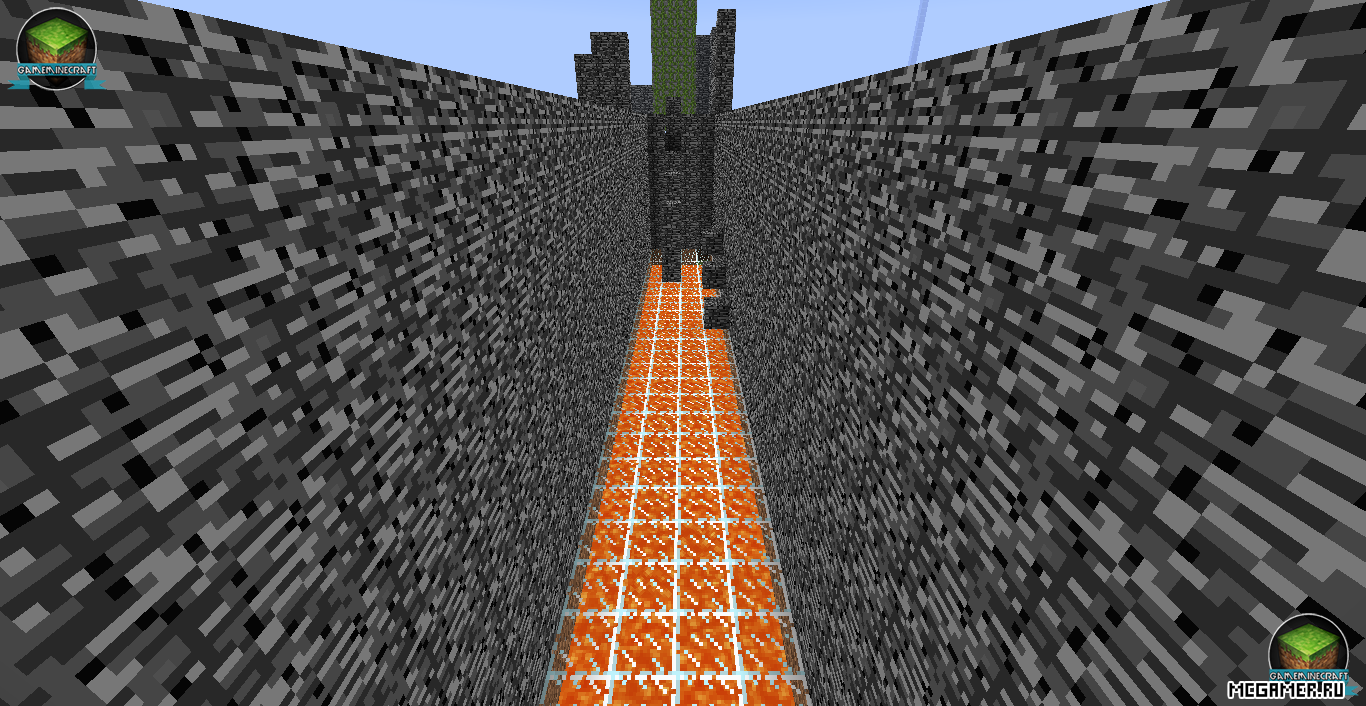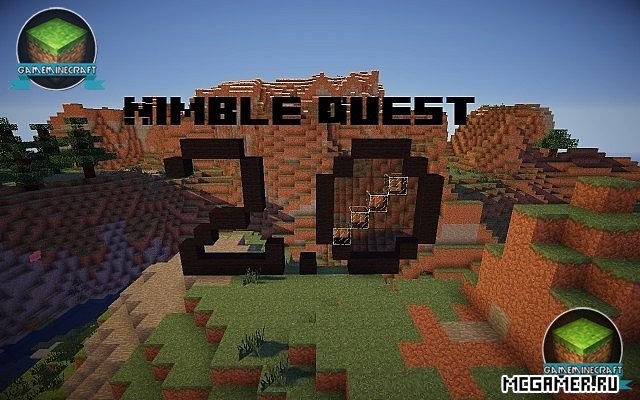Привет Minecraft геймеры сейчас я расскажу как же нам устанавливать собственный
скин персонажу в игре Minecraft на лицензионной и пиратской версиях игры.
Для лицензионной версии игры
Данный (skins) скин Minecraft будет работать в вашей игре Minecraft как в одиночной игре режима Adventure, Creative, Hardcore так и в игре через интернет (multiplayer).
И игроки которые играют через интернет (multiplayer) тоже будут у вас его видеть так как у вас лицензия.
И игроки которые играют через интернет (multiplayer) тоже будут у вас его видеть так как у вас лицензия.
2. Если вы скачали себе подходящий (skins) скин Minecraft то вы обязательно должны его переименовать формата "char.png"
Внимание!: Запомните название файла должно быть именно таким иначе ваш (skins) скин не запустится.
3. Теперь вам необходимо открыть папку где располагается ваша установленная игра Minecraft.
3. Теперь вам необходимо открыть папку где располагается ваша установленная игра Minecraft.
Открываем "ПУСК" нажимаем кнопку "ВЫПОЛНИТЬ" и пишем следующее: "%appdata%\.minecraft\bin" только без кавычек.
4. Там находится файл minecraft.jar нам нужно открыть его любым архиватором.
5. Закидываем наш (skins) скин Minecraft в этот архив и подтверждаем замену.
6. Теперь все готово наш (skins) скин персонажа Minecraft успешно установлен в игру.
7. Запускаем нашу игру Minecraft, выбираем любой режим и проверяем работоспособность (skins) скина.
7. Запускаем нашу игру Minecraft, выбираем любой режим и проверяем работоспособность (skins) скина.
* Все работает радуемся.
Для пиратской версии игры
Данный (skins) скин Minecraft будет работать в вашей игре Minecraft как в одиночной игре режима Adventure, Creative, Hardcore так и в игре через интернет (multiplayer).
Но есть одна проблемма данный (skins) скин Minecraft не будет виден другим игрокам он будет виден только лично вам.
2. Если вы скачали себе подходящий (skins) скин Minecraft то вы обязательно должны его переименовать формата "char.png"
Внимание!: Запомните название файла должно быть именно таким иначе ваш (skins) скин не запустится.
3. Теперь вам необходимо открыть папку где располагается ваша установленная игра Minecraft.
Открываем "ПУСК" нажимаем кнопку "ВЫПОЛНИТЬ" и пишем следующее: "%appdata%\.minecraft\bin" только без кавычек.
5. Переходим в папку под названием "mob".
6. Закидываем наш (skins) скин Minecraft в эту папку и подтверждаем замену.
7. Теперь все готово наш (skins) скин персонажа Minecraft успешно установлен в игру.
7. Запускаем нашу игру Minecraft, выбираем любой режим и проверяем работоспособность (skins) скина.
* Все работает радуемся.
Будте особо внимательны потому что способы установки (skins) скина Minecraft для лицензионной и пиратской версии разные.
Если вы не знаете какой вам выбрать скин для Minecraft, мы можем предложить наш генератор скинов, в котором вы сможете создать себе скин любой сложности. СКИН ГЕНЕРАТОР
Для вас мы засняли видео потому как установить скины для Minecraft:
Если вы не знаете какой вам выбрать скин для Minecraft, мы можем предложить наш генератор скинов, в котором вы сможете создать себе скин любой сложности. СКИН ГЕНЕРАТОР
Для вас мы засняли видео потому как установить скины для Minecraft:

![Wasteland [1.8]](/uploads/posts/2014-10/1413464414114134644101wasteland.png)
![Router Reborn [1.8]](/uploads/posts/2014-10/1413464119114134641161routerr.png)
![SetHomes [1.8]](/uploads/posts/2014-10/1413464113114134641091mes.png)
![Anime Battle [1.8]](/uploads/posts/2014-10/1413464105114134641021anime-battle-mod.jpeg)